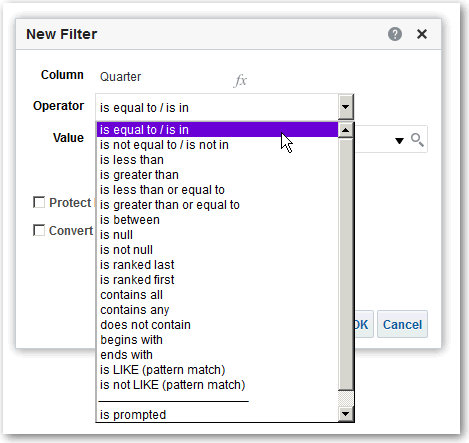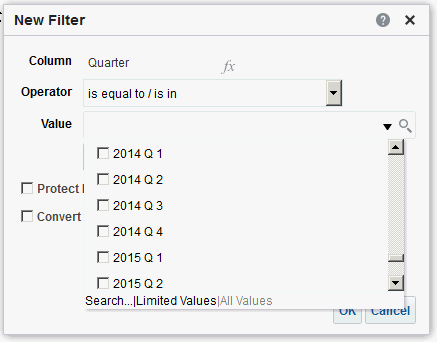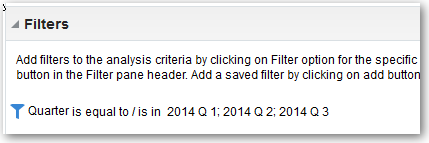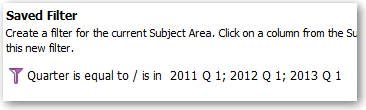Sütunlar İçin Filtre Oluşturma
Sütunlar için filtreler oluşturabilirsiniz.
Konular:
Bir filtre, bir analiz çalışırken görüntülenen sonuçları sınırlandırır. Analiz için seçtiğiniz sütunlarla birlikte filtreler, sonuçların ne içereceğini saptar. Yalnızca göstermek istediğiniz sonuçları görüntülemek üzere filtreleme ölçütlerini belirtirsiniz.
Satır İçi ve Adlandırılmış Filtreler Oluşturma
Çoğu durumda, yalnızca bir analizde kullanmak amacıyla bir filtreyi "satır içi" oluşturur ve eklersiniz. Tüm analizler ve kumanda tablolarında filtreyi yeniden kullanmak amacıyla da adlandırılmış bir filtre oluşturabilirsiniz. Filtreyi yeniden kullanmak istemiyorsanız, satır içi filtre oluşturun.
Örneğin, satış danışmanı olarak sadece sorumlu olduğunuz markalar için geliri analiz edebilirsiniz.
Ölçütler sekmesindeki Seçili Sütunlar bölmesinden bir satır içi filtre oluşturun.
-
Düzenlemek için analizi açın.
-
Ölçütler sekmesinin Seçili Sütunlar bölmesinde, sütun adının yanındaki Seçenekler'e tıklayın ve Filtrele'yi seçin.
Ölçütler sekmesindeki Filtreler bölmesinden bir satır içi filtre oluşturun.
-
Düzenlemek için analizi açın.
-
Ölçütler sekmesinin Filtreler bölmesinde Geçerli Konu Alanı için filtre oluştur'a tıklayın.
-
Menüden sütun adını seçin.
Giriş sayfasından adlandırılmış bir filtre oluşturun
-
Klasik Giriş sayfasından, Oluştur bölmesinde Analiz ve Etkileşimli Raporlama altında Diğer'e ve ardından Filtrele'ye tıklayın.
-
Konu Alanı Seç iletişim kutusunda, filtrelemek istediğiniz veri kaynağını seçin. Yeni Filtreler iletişim kutusu görüntülenir.
Filtreler İçin Değer Belirtme
Yalnızca ilgilendiğiniz değerlerin bulunduğu bir analizde görüntülenen filtrenin değerlerini belirtebilirsiniz.
Örneğin, Marka Geliri analizinde bir filtre, analiz sonuçlarını yalnızca üç yıldaki ilk çeyrek değerlerle sınırlandırabilir. Sonuç olarak, bu çeyreklerde gelirin yıldan yıla nasıl gerçekleştiğini anlayabilirsiniz.
- Satır içi filtreler için, filtre, Ölçütler sekmesinin Filtreler bölmesinde görüntülenir.
- Adlandırılmış filtrelerde filtre, Kaydedilmiş Filtreler bölmesinde görüntülenir.
Filtreye EVALUATE_PREDICATE Fonksiyonu Katıştırma
Satır içi filtre yantümcesi olarak bir EVALUATE_PREDICATE fonksiyonu ekleyebilirsiniz.
- Düzenlemek için analizi açın.
- Ölçütler sekmesinin Filtrele bölmesinde Diğer seçenekler'e tıklayıp EVALUATE_PREDICATE Fonksiyonunu Ekle'yi seçin.
- Yeni EVALUATE_PREDICATE Fonksiyonu iletişim kutusuna fonksiyonun formülünü girin.
- EVALUATE_PREDICATE fonksiyonunu Filtreler bölmesine eklemek için Tamam'a tıklayın.
Örneğin, bir EVALUATE_PREDICATE fonksiyonu kullanıp aşağıdaki filtre yantümcesini ekleyerek Products.P4 Brand sütunundaki altı harften kısa değerleri hariç tutabilirsiniz.
SELECT
0 s_0,
"A - Sample Sales"."Products"."P3 LOB s_1,
"A - Sample Sales"."Products"."P4 Brand" s_2,
"A - Sample Sales"."Base Facts"."1- Revenue" s_3
FROM "A - Sample Sales"
Where EVALUATE_PREDICATE('length(%1)>6',"A - Sample Sales"."Products"."P4 Brand").
ORDER BY 1,2,3
Filtreleri Birleştirme ve Gruplama
Birden fazla satır içi filtreyi birleştirip gruplayarak SQL deyimi kullanmadan karmaşık filtreler oluşturabilirsiniz.
Filtreleri gruplayarak veya birleştirerek analizdeki verilerin filtreleneceği öncelik sırası belirlenir. İki veya daha fazla satır içi filtreyi bir analize veya adlandırılmış filtrelere eklediğinizde satır içi filtreler öndeğer olarak AND mantıksal işleciyle birleştirilir. AND işleci, analiz çalıştırıldığında sonuçları belirlemek için tüm satır içi filtrelerde belirtilen ölçütlerin karşılanması gerektiğini gösterir.
Analizin sonuçları belirlenirken filtrelerin en az birinde belirtilen ölçütlerin karşılanması gerektiğini göstermek için OR mantıksal işleci kullanılır. OR işleci, alternatif ölçütler kullanan bir filtre grubu oluşturmanıza yardımcı olur.
- Satır içi filtreler içeren bir adlandırılmış filtre ya da analizi düzenleme için açın.
- Ölçütler sekmesinin Filtreler bölmesinde analizin en az iki satır içi filtre içerdiğini doğrulayın. Alternatif olarak, Kaydedilmiş Filtre bölmesinde adlandırılmış filtrenin en az iki satır içi filtre içerdiğini doğrulayın.
- Kaydedilen Filtre bölmesinde veya Ölçütler sekmesinin Filtreler bölmesinde satır içi filtrelerin AND veya OR işleci kullanılarak nasıl birleştirildiğine dikkat edin.
- AND işlecini OR işlecine değiştirmek için satır içi filtreden önceki AND sözcüğüne tıklayın. Bu şekilde AND ve OR işleçleri arasında gidip gelebilirsiniz.
- Gerekli filtre kombinasyonlarını oluşturmak için diğer satır içi filtrelere ait AND ve OR işleçlerini de değiştirin. Alternatif olarak, daha fazla satır içi filtre oluşturup AND ve OR işleçlerini değiştirin.
- Filtre kombinasyonlarını kaydetmek için Analizi Kaydet'e veya Filtreyi Kaydet'e tıklayın.
Satır İçi ve Adlandırılmış Filtreleri Kaydetme
Satır içi filtreleri ve adlandırılmış filtreleri kaydedebilirsiniz.
Filtreler bölmesinde bir satır içi filtre oluşturduğunuzda, satır içi filtreyi adlandırılmış bir filtre olarak kaydedebilirsiniz. Satır içi filtreyi adlandırılmış fitler olarak kaydettiğinize, ekibinizdeki diğer kişileri bu filtreyi yeni analizde kullanabilir. Adlandırılmış bir filtreyi genel başlıkta tek başına nesne olarak da oluşturabilirsiniz.
Örneğin, Üç Aylık Dönem sütunu filtresini katalogdaki bir paylaşılan klasöre kaydedebilirsiniz. Böylece yöneticiniz o filtreye erişim sahibi olur. Üç aylık dönemleri 2011 Ç1, 2012 Ç1 ve 2013 Ç1 olarak sınırlandıran filtreyi kaydettiğinizi varsayalım. Yöneticiniz bu filtreyi bir Ürün Geliri analizinde, yalnızca bu üç aylık dönemlerdeki ürün performansını bulmak için kullanabilir.
Adlandırılmış bir filtreyi kaydetmek için, basitçe araç çubuğundaki Farklı Kaydet'e tıklayın, katalog klasörünü belirleyin ve Tamam'a tıklayın.
Satır içi filtreyi adlandırılmış filtre olarak kaydetmek için şunu yapın:
- Ölçütler sekmesindeki Filtreler bölmesinde Diğer seçenekler'e tıklayın ve Filtreleri Kaydet'i seçin.
- Oracle İş Zekası Sunum Kataloğu'nda bir klasör belirleyin.
- Tamam'a tıklayın.